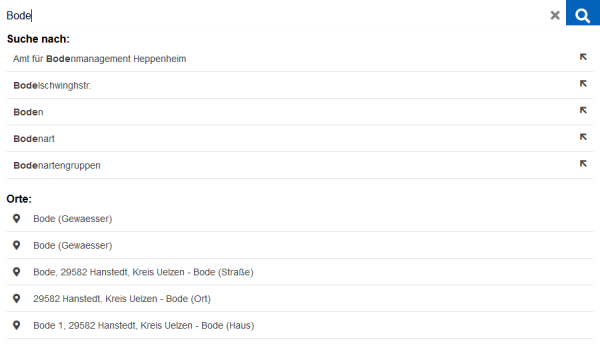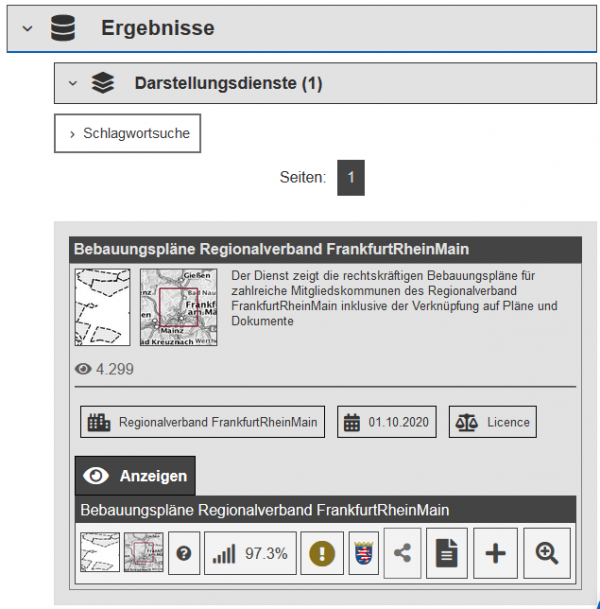Suchverfahren: Unterschied zwischen den Versionen
| Zeile 4: | Zeile 4: | ||
Geodaten suchen - Ergebnis wählen - Karte anzeigen |
Geodaten suchen - Ergebnis wählen - Karte anzeigen |
||
| − | + | <h2>Allgemein</h2> |
|
Das Recherchieren in den Datenbeständen einer Geodateninfrastruktur um Geodaten und deren Anbieter zu finden basiert auf Metadataen. Die Metadaten-Suche ist somit eine Kernfunktionalität des Geoportal Hessen und wesentlicher Bestandteil jeder Geodaten Infrastruktur. |
Das Recherchieren in den Datenbeständen einer Geodateninfrastruktur um Geodaten und deren Anbieter zu finden basiert auf Metadataen. Die Metadaten-Suche ist somit eine Kernfunktionalität des Geoportal Hessen und wesentlicher Bestandteil jeder Geodaten Infrastruktur. |
||
| Zeile 16: | Zeile 16: | ||
[[Datei:Autovervollständigung.PNG|link=https://{{SERVERNAME}}/mediawiki/images/8/86/Autovervollständigung.PNG|600px|rahmenlos|alt=Startseite]] |
[[Datei:Autovervollständigung.PNG|link=https://{{SERVERNAME}}/mediawiki/images/8/86/Autovervollständigung.PNG|600px|rahmenlos|alt=Startseite]] |
||
| − | + | <h2>Räumlicher Filter</h2> |
|
Möchten Sie den räumlichen Filter nutzen um Fachthemen zu finden und die Trefferanzahl zu veringern, dann setzen Sie Bitte zusätzlich den Haken unter dem Suchfeld. |
Möchten Sie den räumlichen Filter nutzen um Fachthemen zu finden und die Trefferanzahl zu veringern, dann setzen Sie Bitte zusätzlich den Haken unter dem Suchfeld. |
||
| Zeile 42: | Zeile 42: | ||
[[Datei:Dienst_hinzuladen.PNG|link=https://{{SERVERNAME}}/mediawiki/images/5/55/Dienst_hinzuladen.PNG|600px|rahmenlos|alt=Startseite]] |
[[Datei:Dienst_hinzuladen.PNG|link=https://{{SERVERNAME}}/mediawiki/images/5/55/Dienst_hinzuladen.PNG|600px|rahmenlos|alt=Startseite]] |
||
| − | + | <h2>Suchergebnisse</h2> |
|
Die Ergebnisse werden auf einer eigene Seite dargestellt und um die Übersicht zu wahren sind diese gegliedert. |
Die Ergebnisse werden auf einer eigene Seite dargestellt und um die Übersicht zu wahren sind diese gegliedert. |
||
| Zeile 73: | Zeile 73: | ||
Diese sind Stichwort sortiert und geben als Ergebniss nur zurück wenn Suchbegriff und Stichwort entsprechend vorhanden sind. |
Diese sind Stichwort sortiert und geben als Ergebniss nur zurück wenn Suchbegriff und Stichwort entsprechend vorhanden sind. |
||
| − | + | <h2>Weitere Seiten</h2> |
|
'''<span class="plainlinks">[https://{{SERVERNAME}}/article/Adresssuche Adresssuche]</span>''' |
'''<span class="plainlinks">[https://{{SERVERNAME}}/article/Adresssuche Adresssuche]</span>''' |
||
Version vom 1. Dezember 2020, 18:16 Uhr
Suchverfahren
Geodaten suchen - Ergebnis wählen - Karte anzeigen
Allgemein
Das Recherchieren in den Datenbeständen einer Geodateninfrastruktur um Geodaten und deren Anbieter zu finden basiert auf Metadataen. Die Metadaten-Suche ist somit eine Kernfunktionalität des Geoportal Hessen und wesentlicher Bestandteil jeder Geodaten Infrastruktur. Den Einstieg zur Suche bildet das zentral angeordnete Suchfeld welches Sie oben auf der geoportal.hessen-Seite finden.
Dort können ein oder mehrere "Suchbegriffe" eingetragen und mit Klick auf die Lupe oder mit Drücken der Eingabetaste(Return) bestättigt werden. Beim eintragen in das Suchfenster unterstützt die Autovervollständigung und listet verschiedene Vorschläge auf.
Räumlicher Filter
Möchten Sie den räumlichen Filter nutzen um Fachthemen zu finden und die Trefferanzahl zu veringern, dann setzen Sie Bitte zusätzlich den Haken unter dem Suchfeld.
Anschließend geben Sie ihr Fachthema nebst einem Ortsnamen ein und können die Suche starten. Das Ergebnis wird unter "Suche nach" angezeigt. Als Beispiel suchen wir nach "Bplan" also Bebauungspläne in Wehrheim.
Klicken Sie auf einen der angebotenen Treffer. Hier zeigt Ihnen der Räumliche Filter verschiedene Kombinationsmöglichkeiten, wenn der Begriff nicht eindeutig ist. Für die Suche nach BPlan in Wehrheim existieren beispielsweise mehrere Kombinationen.
Wir wählen die Kombination BPlan ind Wehrheim und bekommen die Ergebnisse der Auswahl in der Trefferansicht angezeigt.
Wichtig hierbei ist, der Räumliche Filter wirkt wie (intersect) eine Verschneidungs- Funktion und wird auch als Suchkriterium angezeigt.
Nun kann für Unser Beispiel der Dienst Bebauungspläne des Regionalverbandes Frankfurt hinzugeladen werden.
Suchergebnisse
Die Ergebnisse werden auf einer eigene Seite dargestellt und um die Übersicht zu wahren sind diese gegliedert.
Folgende Arten stehen standardmässig zur Auswahl [1]:
- Datensätze: Beschreibungen zu Datensätzen, mit Kontakt zu den Anbietern und sofern vorhanden, Verknüpfung zu den Diensten
- Darstellungsdienste: interaktive Kartendienste
- Karten(zusammenstellungen): interaktive Kombination aus verschiedenen Kartendiensten und Modulen
- Such-, Download-, Erfassungsmodule: Module zur Geodatensuche (z.B. Flurstückssuche), für Downloads und für Digitalisieren
- Anwendungen: interaktive Anwendungen wie andere Geoportale
Weitere Filtermöglichkeiten [2]:
Links oben unter "Suche in" kann ein anderer Katalog ausgewählt werden:
- Eigener Katalog (Standardmässig)
- Deutschland: Katalog der GDI-DE
- Europa: Katalog INSPIRE
- Info: Informationen die mit dem Suchbegriff zu tun haben aber nicht auf einen Dienst bzw. Geodatensatz zurückzuführen sind
Sie haben die Möglichkeit die Ergebnisse weiter zu verfeinern. So finden Sie auf der linke Seite verschiedene Kategorien:
- Ressourcentyp
- ISO 19115
- INSPIRE
- Custom (Monitoring)
- Organisation
Diese sind Stichwort sortiert und geben als Ergebniss nur zurück wenn Suchbegriff und Stichwort entsprechend vorhanden sind.